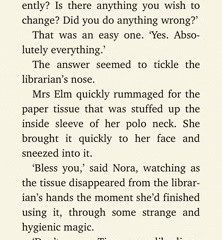Nếu bạn muốn thực thi Chế độ hạn chế của YouTube trong Google Chrome , đây là cách bạn có thể thực hiện điều đó. Có thể bật Chế độ hạn chế bằng Trình chỉnh sửa chính sách nhóm cục bộ và Trình chỉnh sửa sổ đăng ký. Đây là cách bạn có thể làm điều đó cho trình duyệt Google Chrome.
Chế độ hạn chế của YouTube là gì?
Chế độ hạn chế giúp bạn chặn nội dung người lớn trên trang web YouTube. Sẽ rất tiện khi bạn đưa máy tính cho con mình và cho phép con xem video YouTube. Ngay cả khi bạn đang xem YouTube cùng con cái hoặc gia đình, tính năng này cũng khá hữu ích.
Bạn có thể bật hoặc tắt Chế độ hạn chế trên trang web chính thức. Tuy nhiên, nếu ai đó biết quy trình bật hoặc tắt nó, họ có thể bật hoặc tắt nó một cách dễ dàng. Trong những trường hợp như vậy, bạn có thể sử dụng phương pháp GPEDIT và REGEDIT để thực thi Chế độ hạn chế trên YouTube trong trình duyệt Google Chrome.
Cách thực thi Chế độ hạn chế trên YouTube trong Chrome bằng Chính sách nhóm
Để thực thi Chế độ hạn chế của YouTube trong Chrome bằng cách sử dụng Chính sách nhóm, hãy làm theo các bước sau:
Nhấn Win + R để mở hộp thoại Run. Nhập gpedit.msc và nhấn nút Enter. Điều hướng tới Google Chrome trong Cấu hình người dùng. Nhấp đúp chuột trong cài đặt Buộc tối thiểu Chế độ hạn chế trên YouTube. Chọn tùy chọn Đã bật. Chọn tùy chọn chế độ hạn chế từ menu thả xuống. Nhấp vào nút OK.
Để tìm hiểu thêm về các bước này, hãy tiếp tục đọc.
Đầu tiên, bạn phải mở Local Group Policy Editor. Để làm điều đó, nhấn Win + R > nhập gpedit.msc > nhấn nút Enter . Sau đó, điều hướng đến đường dẫn sau:
Cấu hình người dùng> Mẫu quản trị> Google Chrome
Nhấp đúp vào cài đặt Buộc chế độ hạn chế tối thiểu trên YouTube và chọn Đã bật tùy chọn.
Sau đó, bạn có thể chọn bất kỳ tùy chọn nào trong hai tùy chọn sau:
Thực thi ít nhất Chế độ hạn chế vừa phải trên YouTube Thực thi Chế độ hạn chế nghiêm ngặt cho YouTube
Cuối cùng, nhấp vào nút OK và khởi động lại trình duyệt Google Chrome.
Thực thi Chế độ hạn chế của YouTube trong Chrome bằng Chính sách nhóm sử dụng Đăng ký
Để thực thi Chế độ hạn chế của YouTube trong Chrome bằng Chính sách nhóm bằng Đăng ký, hãy làm theo các bước sau:
Tìm kiếm regedit và nhấp vào kết quả tìm kiếm. Nhấp vào nút Có. Điều hướng đến Policiesin HKCU.Right-nhấp vào Chính sách> Mới> Khóa và đặt tên là Google. Nhấp chuột phải vào Google> Mới> Bàn phím và đặt tên là Chrome. Nhấp chuột phải vào Chrome> Mới> Giá trị DWORD (32-bit) Đặt tên là ForceYouTubeRestrict. Nhấp đúp vào nó để đặt dữ liệu Giá trị là 1 hoặc 2, nhấp vào nút OK và khởi động lại máy tính của bạn.
Hãy kiểm tra chi tiết các bước này.
Để bắt đầu, hãy tìm kiếm regedit trong hộp tìm kiếm của Thanh tác vụ và nhấp vào từng kết quả tìm kiếm. Sau đó, nhấp vào nút Có trong lời nhắc UAC để mở Trình chỉnh sửa sổ đăng ký. Sau đó, điều hướng đến đường dẫn này:
HKEY_CURRENT_USER \ Software \ Policies
Nhấp chuột phải vào Chính sách> Mới> Khóa và đặt tên là Google . Sau đó, nhấp chuột phải vào Google> Mới> Khóa và đặt tên là Chrome .
Sau đó, nhấp chuột phải vào Chrome> Mới> Giá trị DWORD (32-bit) và đặt tên là ForceYouTubeRestrict .
Tiếp theo, bạn cần nhấp đúp vào nó để đặt Dữ liệu giá trị là 1 hoặc 2 .
Cuối cùng, nhấp vào nút OK và khởi động lại máy tính của bạn.
Đọc: Cách bật hoặc tắt Chế độ hạn chế của YouTube trong Microsoft Ed ge
Làm cách nào để bật Chế độ hạn chế trong Chrome?
Để bật chế độ hạn chế trên YouTube trong Chrome, bạn có hai tùy chọn. Trước tiên, bạn có thể truy cập trang web YouTube và kích hoạt nó từ đó. Tuy nhiên, bạn cũng có thể nhờ sự trợ giúp của Group Policy và Registry Editor. Các quy trình được đề cập ở trên và bạn có thể làm theo một trong hai phương pháp.
Tại sao tôi không thể mở khóa Chế độ hạn chế trên YouTube?
Nếu không thể mở khóa chế độ hạn chế trên YouTube, bạn cần kiểm tra Local Group Policy Editor và Registry Editor. Nếu quản trị viên của bạn đã bật cài đặt này trong các tiện ích đó, bạn cần mở cài đặt tương ứng và chỉ tắt chế độ hạn chế từ đó. Nếu máy tính ở nhà của bạn xuất hiện lỗi như vậy, bạn có thể xem các hướng dẫn đã đề cập ở trên.
Đọc: Chế độ hạn chế của YouTube không tắt.